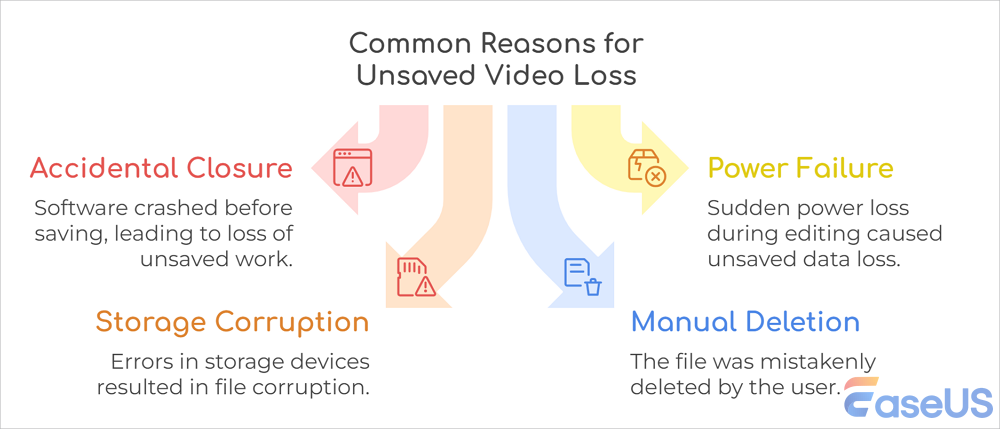Het verliezen van een niet-opgeslagen video kan frustrerend zijn, of het nu gaat om een belangrijk werkproject, een dierbare herinnering of creatieve content waar je uren aan hebt gewerkt. Het goede nieuws is dat de niet-opgeslagen videobestanden in veel gevallen snel kunnen worden hersteld. Deze handleiding beschrijft de meest effectieve methoden om niet-opgeslagen video's te herstellen op Windows, Mac, camera's of smartphones. Lees verder voor gedetailleerde stappen en preventietips om toekomstig gegevensverlies te voorkomen.
![Hoe u usnaved-video's kunt herstellen]()
| ✅ |
Stel dat de niet-opgeslagen videobestanden zo belangrijk zijn dat u geen tijd hebt om alle methoden in dit bericht uit te proberen; ga dan meteen naar de installatie van EaseUS Data Recovery Wizard . Deze ondersteunt een breed scala aan bestandstypen voor het herstellen van MP4, AVI, MOV, 3GP, WMV, MKV, FLV, enz. en beschikt over een gebruiksvriendelijke interface, zodat zelfs een beginnende computergebruiker snel niet-opgeslagen/verloren bestanden kan herstellen. |
Kunnen niet-opgeslagen videobestanden worden hersteld?
Niet-opgeslagen videobestanden kunnen vaak worden hersteld, afhankelijk van hoe ze verloren zijn gegaan en de stappen die daarna zijn genomen. Hieronder vindt u de meest voorkomende redenen voor het verlies van niet-opgeslagen video.
![veelvoorkomende-oorzaken-video-niet-opgeslagen.png]()
Hieronder vindt u de meest voorkomende scenario's voor videoverlies en de oplossingen waar u naar kunt verwijzen:
| Veelvoorkomende scenario's voor videoverlies
|
Oplossingen |
| Niet-opgeslagen videobewerkingsprojecten |
Als uw video wordt bewerkt in projecten zoals Premiere Pro, DaVinci Resolve, Final Cut Pro, enz., kunt u gebruikmaken van automatisch opgeslagen of tijdelijke bestanden . |
| Niet-opgeslagen opnamen |
Sommige opnamen in OBS, Zoom en andere schermrecorders die u bent vergeten op te slaan, kunnen worden hersteld vanuit de tijdelijke map . |
| Verwijderd vóór het opslaan |
Stop onmiddellijk met het gebruiken van de schijf en controleer vervolgens de prullenbak of gebruik videorecoverysoftware om niet-opgeslagen video's terug te halen. |
| Crashte vóór het opslaan |
Door de opnames en de cachemap te controleren, of op het dashboard van de maker te kijken of er VOD's zijn opgeslagen, kunt u niet-opgeslagen game-opnames of livestreams herstellen. |
Kies de juiste oplossing en herstel uw niet-opgeslagen videobestanden op Windows, Mac, telefoon, camera's, enz.
EaseUS videoherstelsoftware helpt bij het herstellen van niet-opgeslagen, verloren of verwijderde video's. Als uw videobestanden zijn verwijderd voordat u ze opsloeg, stop dan onmiddellijk met het gebruik van de schijf om gegevensverlies en mogelijk overschrijven te voorkomen. Volg vervolgens de onderstaande stappen om de niet-opgeslagen videobestanden te herstellen:
Stap 1. Start de EaseUS Data Recovery Wizard en selecteer de locatie of het apparaat waar u video's bent kwijtgeraakt/verwijderd. Klik op 'Zoeken naar verloren gegevens' om de ontbrekende video's te vinden.
Stap 2. Na de scan kiest u 'Video's' in het linkerpaneel. U kunt de bestandsnaam direct in de zoekbalk typen als u die nog weet. Selecteer de gevonden video's en klik op 'Voorbeeld'.
Stap 3. Selecteer de videobestanden die u wilt herstellen. Klik op 'Herstellen' om ze op een andere veilige locatie op uw pc, extern opslagapparaat of cloudopslag op te slaan.
Deel dit bericht met je vrienden op SNS, zodat ze leren hoe ze verwijderde video's kunnen herstellen die niet zijn opgeslagen.
Soms heb je tijdens het opnemen van een video op de Delete-knop gedrukt. In dat geval kun je de niet-opgeslagen video's vinden in de map 'Recent verwijderd' of in de Prullenbak (de prullenbak op een Mac). Volg de volgende stappen om verwijderde bestanden uit de Prullenbak te herstellen :
Stap 1. Open de Prullenbak door te dubbelklikken op het pictogram op het bureaublad.
Stap 2. Zoek de verwijderde video's. Je kunt het item zoeken via de zoekbalk in de rechterbovenhoek.
Stap 3. Klik met de rechtermuisknop op de geselecteerde video en kies 'Herstellen' om te bevestigen en de video naar de oorspronkelijke opslaglocatie te verplaatsen.
![klik op herstellen]()
Veel programma's, waaronder Premiere Pro, Camtasia en Windows Movie Maker, slaan concepten automatisch op. Daarom kunt u niet-opgeslagen videobestanden vanuit hun concepten herstellen:
- Druk op "Win + R" en typ %temp% . Zoek naar bestandsextensies zoals ".mp4", ".mov" of ".avi".
Of je kunt in de map voor automatisch opslaan kijken, waarvan het pad vaak 'Document > [Softwarenaam] > Mappen voor automatisch opslaan' is. Deel dit bericht op sociale media om meer mensen te helpen leren hoe ze niet-opgeslagen videobestanden kunnen vinden.
Laatste gedachten
In dit bericht worden de meest effectieve methoden besproken om niet-opgeslagen video's te herstellen op Windows, Mac, camera's of smartphones, waaronder het gebruik van EaseUS videoherstelsoftware, het controleren van de Prullenbak en het herstellen van niet-opgeslagen video's vanuit de map Automatisch opslaan of tijdelijke bestanden. Als de video essentieel is, installeer dan de EaseUS datahersteltool om de niet-opgeslagen gegevens snel en veilig te redden!
Veelgestelde vragen over het herstellen van niet-opgeslagen video's
Hieronder vindt u veelgestelde vragen over het herstellen van niet-opgeslagen video's:
1. Hoe kan ik mijn video's herstellen zonder back-up?
Foto's en video's waarvan geen back-up is gemaakt, blijven 30 dagen in je prullenbak staan. Als je foto's en video's mist, controleer dan je prullenbak.
2. Hoe kan ik verloren video's op mijn computer herstellen?
U kunt de bestandsgeschiedenis controleren door de volgende stappen te volgen:
- Klik met de rechtermuisknop op de maplocatie en selecteer 'Vorige versie herstellen'.
- Controleer de vermelde back-updatum om de versie te vinden waarop het bestand per ongeluk is verwijderd. Klik op Herstellen.
Deze methode werkt alleen voor gebruikers die bestandsgeschiedenis hebben ingeschakeld.
3. Bestaat er gratis software voor videoherstel?
EaseUS Data Recovery Wizard Free helpt je gratis verwijderde foto's, video's, documenten en muziek te herstellen. De AI-gestuurde scans graven diep om zelfs moeilijk te vinden bestanden op harde schijven, SD-kaarten of USB-apparaten te lokaliseren. Bekijk items vooraf voordat je ze herstelt en upgrade alleen naar de Pro-versie als het werkt.
![EaseUS Data Recovery Wizard]()
![EaseUS Data Recovery Wizard for Mac]()
![EaseUS Partition Manager Pro]()
![EaseYS Partition Manager Server]()
![EaseUS Todo Backup Workstation]()
![EaseUS Todo Backup Advanced Server]()